6 manieren om iPhone vast te zetten op Mute
Uw iPhone kan soms vastlopen in de stille modus. Uw iPhone zal geen tonen produceren voor uw oproepen of andere waarschuwingen als dit gebeurt. Dit kan ertoe leiden dat u essentiële telefoontjes en sms-berichten mist. Als je net zo geïrriteerd bent als de rest van de gebruikers door dit probleem, moet je proberen uit te zoeken hoe je het kunt oplossen.
Gelukkig zijn er een paar opties die u op uw iPhone kunt proberen om het probleem mogelijk op te lossen. Wanneer de hardware van uw apparaat is beschadigd, werken deze oplossingen niet gegarandeerd. Lees deze tutorial om erachter te komen waarom je iPhone vastzit in de stille modus, evenals een deskundige methode en verschillende aanbevelingen om je iPhone uit te schakelen.
Waarom blijft mijn iPhone gedempt?
U zult waarschijnlijk willen weten waarom uw iPhone in het begin in de stille modus staat. Veel factoren kunnen ertoe leiden dat uw smartphone in de stille modus blijft. Hier zijn een paar van de waarschijnlijke verklaringen.
Eerste reden: het probleem met de iPhone-schuifregelaar.
De schuifregelaar voor het belsignaal op uw iPhone is mogelijk vastgelopen, wat een van de waarschijnlijke redenen is waarom deze in de stille modus is vergrendeld. Dit is de reden waarom je iPhone nog steeds in de stille modus staat en weigert eruit te komen als deze schuifregelaar was ingesteld op de stille modus en daar vast kwam te zitten.
Als het gaat om het repareren van de eigenlijke componenten van een iPhone, moet je voorzichtig en bekwaam zijn. Dit is niet zo eenvoudig te repareren als de softwareproblemen van je telefoon, en je hebt wat extra hulp nodig om de schuifregelaar te corrigeren.
Wanneer uw iPhone fysiek is beschadigd, is dit vaak de oorzaak dat deze vastzit in de stille modus. Als gevolg hiervan is de schuifregelaar in één richting vergrendeld en kan deze niet bewegen.
Reden 2: Probleem met iPhone-software
Uw iPhone kan soms last hebben van een softwareprobleem. Wanneer een kernbestand in de software van uw telefoon beschadigd of kapot is, gebeurt dit. Het zorgt ervoor dat uw telefoon niet goed werkt en u kunt er verschillende problemen op tegenkomen. Een van deze problemen kan het onvermogen zijn om uw iPhone uit de stille modus te halen.
Ook al is het zeer zeldzaam dat de software van uw iPhone wordt vernietigd of beschadigd, aangezien iOS een closed-sourcesysteem is dat moeilijk te hacken is, kan het systeem in specifieke situaties schade oplopen.
Deze softwaregerelateerde problemen kunnen moeilijk op te lossen zijn en kunnen verschillende inspanningen en geduld vergen.
Reden 3: Interferentie van apps van derden
Als je iPhone stil blijft staan na het installeren van een app, is het mogelijk dat de app de oorzaak van het probleem is. Er zijn veel toepassingen waarvan bekend is dat ze problemen veroorzaken op telefoons, en degene die u zojuist hebt gedownload, kan daar een van zijn.
Hoewel Apple verzekert dat je alleen applicaties van hoge kwaliteit downloadt uit de iOS App Store, vinden sommige snode applicaties hun weg naar de winkel en veroorzaken ze een storing in je apparaat wanneer je ze installeert.
Deze app-gerelateerde problemen zijn vrij eenvoudig op te lossen als u weet welk programma het probleem veroorzaakt.
Reden 4: iOS-versie is verouderd
Je hebt dit waarschijnlijk al eerder gehoord, maar het is de moeite waard om te herhalen: houd de iOS-versie van je iPhone te allen tijde up-to-date. Er zijn verschillende redenen waarom u dit zou moeten doen. Een bug kan het probleem veroorzaken dat u op uw telefoon ondervindt in uw huidige iOS-versie.
Nieuwe iOS-upgrades verhelpen vaak bestaande gebreken, zodat u kunt genieten van een betere, bugvrije ervaring. Als uw iPhone een oudere versie van het iOS-besturingssysteem gebruikt, is het tijd om deze te upgraden naar de meest recente versie.
Oplossing 1: Stille modus in- en uitschakelen
Nu je weet waarom je iPhone vastzit in de stille modus, wil je weten hoe je het probleem kunt oplossen. De eenvoudigste eenvoudige reparatie voor uw smartphone is om te proberen de schakelaar voor de stille modus te verschuiven.
Met deze schakelaar, die zich aan de linkerkant van je iPhone bevindt, kun je schakelen tussen gewone en stille modus. Om het te gebruiken, hoef je alleen maar in de richting te lopen die je wilt en het blijft zitten.
Stap 1: Zoek op uw iPhone de schakelaar aan de linkerkant.
Stap 2: Schuif de schakelaar naar links totdat je geen oranje ziet en je iPhone in de algemene modus staat.
Stap 3: Schakel de stille modus in door de schakelaar opnieuw te verplaatsen.
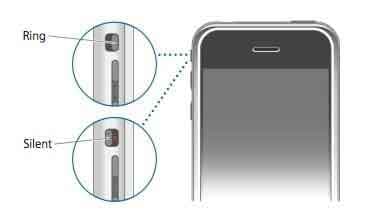
Oplossing 2: Sluit alle apps en start de iPhone opnieuw op
Het opnieuw opstarten van uw iOS-apparaat is een eenvoudige en effectieve manier om verschillende problemen op te lossen. Of uw iPhone nu vastzit in de stille modus, probeer hem opnieuw op te starten om te controleren of het probleem is opgelost.
Blijf op de ‘Power’ -knop op uw iOS-apparaat drukken om uw iPhone snel uit te schakelen. Sleep de rode schuifregelaar naar rechts om uw iPhone uit te schakelen wanneer deze op het scherm wordt weergegeven. Om je iPhone opnieuw op te starten, wacht je een paar seconden, houd je de ‘Power’-knop ingedrukt. Daarna kan het probleem met het geluid van de iPhone worden opgelost.
Oplossing 3: update iOS
Als uw iPhone na het opnieuw opstarten in de stille modus blijft staan, kunt u iOS upgraden om het probleem op te lossen. U moet zich ervan bewust zijn dat de nieuwe iOS, naast een hele reeks nieuwe functies, ook een hele reeks gebreken met de originele iOS zal repareren. In het geval van gegevensverlies is het raadzaam om eerst een back-up te maken van alle belangrijke gegevens. U kunt hier alle informatie krijgen die u nodig hebt over het maken van een back-up van iPhone-gegevens.
Om te zien of er een iOS-update beschikbaar is, opent u de app ‘Instellingen’ en gaat u naar ‘Algemeen’ > ‘Software-update’. Als je iOS moet worden bijgewerkt, doe dat dan. Zorg ervoor dat uw iPhone is verbonden met een stabiel wifi-netwerk om iOS bij te werken. Ondertussen moet u uw iPhone opladen terwijl deze wordt bijgewerkt.
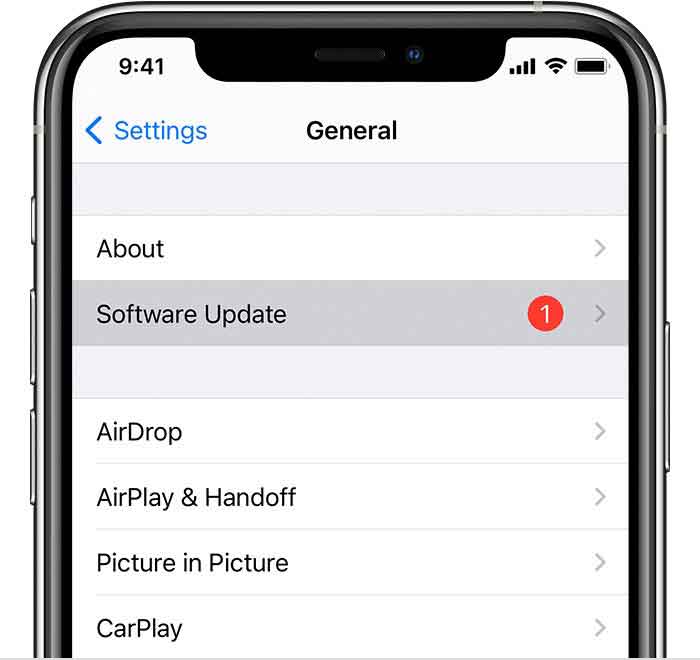
Oplossing 4: gebruik ondersteunende aanraking
AssistiveTouch is een functie op uw iPhone waarmee u de functionaliteiten van uw knoppen kunt gebruiken met behulp van alternatieven op het scherm. U kunt de instellingen voor volumeregeling gebruiken om uw iPhone uit de stille modus te halen als u deze functionaliteit activeert.
Dit is hoe het te gebruiken.
Stap 1: Schakel AssistiveTouch in Instellingen > Algemeen > Toegankelijkheid > AssistiveTouch in.
Stap 2: Selecteer Apparaat en vervolgens Dempen opheffen vanaf de witte stip op uw scherm.
De stille modus op uw iPhone wordt uitgeschakeld.

Oplossing 5: controleer uw geluidsinstellingen
Uw iPhone gaat mogelijk niet over omdat sommige systeembelinstellingen zijn gewijzigd. Alle Apple-apparaten bieden de mogelijkheid om specifieke telefoonnummers die je niet wilt bellen, te blokkeren of te negeren. Dit kunnen specifieke telemarketeers, collega’s of vrienden zijn die u koste wat kost wilt vermijden. Wanneer u ervoor kiest om de telefoon op te nemen en te laten overgaan, hoort u geen inkomend gespreksgeluid als deze contacten zijn verbannen. Dit is wat u moet doen als u de telefoon niet kunt horen rinkelen wanneer iemand u belt.
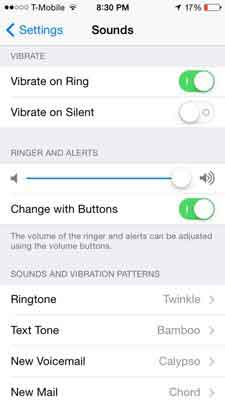
Oplossing 6: controleer het iOS-systeem
Als alle bovenstaande methoden niet werken, kunt u de telefoon bijwerken naar het nieuwste besturingssysteem of hulpprogramma’s van derden gebruiken om het te repareren. Wondershare is een entiteit waarmee je een van de beste tools kunt delen om OS-gerelateerde problemen op iPhone op te lossen – DrFoneTool Systeem Reparatie. Zonder uw gegevens te verliezen, kunt u tal van functionaliteiten herstellen, specifieke functies van de telefoon repareren en de app-functionaliteit vernieuwen. Deze strategie heeft positieve resultaten opgeleverd wanneer de iPhone 13 of iPhone 12 niet overgaat.

DrFoneTool – Systeemreparatie
Los iPhone-problemen op zonder gegevensverlies.
- Herstel alleen uw iOS naar normaal, helemaal geen gegevensverlies.
- Verschillende problemen met het iOS-systeem oplossen vast in herstelmodus, wit Apple-logo, zwart scherm, looping bij het starten, enz.
- Lost andere iPhone-fouten en iTunes-fouten op, zoals: iTunes-fout 4013, 14 error, iTunes-fout 27,iTunes-fout 9En nog veel meer.
- Werkt voor alle modellen iPhone, iPad en iPod touch.
- Volledig compatibel met de nieuwste iOS-versie.

Stap 1: Download en installeer eerst DrFoneTool – Systeemreparatie (iOS) op je Mac. Kies na het starten de optie ‘Systeemherstel’.

Stap 2: Sluit de telefoon aan die u problemen geeft en ga naar de interface ‘Standaardmodus’.

Stap 3: Na het herkennen van uw telefoon, zal DrFoneTool u aansporen om een formulier in te vullen met basismodelinformatie voor uw telefoon. Als u klaar bent, kiest u ‘Start’.

Wanneer uw telefoon wordt ontdekt, begint de systeemreparatie onmiddellijk en wordt uw telefoon gecorrigeerd op alle kritieke plaatsen waar deze problemen ondervindt.
Stap 4. Als de telefoon niet wordt geïdentificeerd, volgt u de instructies op het scherm van DrFoneTool om te upgraden naar de DFU-modus. De telefoon wordt automatisch gerepareerd wanneer de firmware-upgrade is voltooid.

Stap 5: Nadat het proces is voltooid, wordt een ‘compleet bericht’ weergegeven.

Conclusie
Als uw iPhone op mute blijft staan, moet u het probleem zo snel mogelijk oplossen om te voorkomen dat u vitale waarschuwingen mist. Gebruik een van de verschillende hierboven genoemde oplossingen om het probleem op te lossen en uw apparaat terug te zetten naar de normale modus.
Laatste artikels